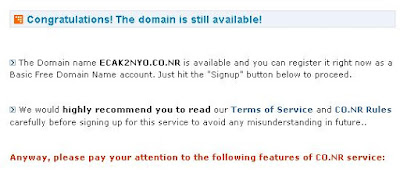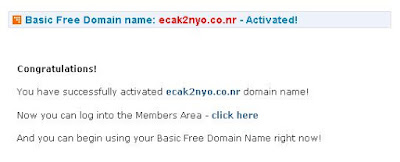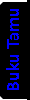1. Masuk ‘Layout’, ‘’Add a gadget’’, pilih ‘HTML/Javascript’ dan masukkan kode di bawah ini.
<style type="text/css">
#topbar{
position:absolute;
background:#ffffff;
z-index:+1000;
}
</style>
<script type="text/javascript">
/***********************************************
* Floating Top Bar script- © Dynamic Drive(www.dynamicdrive.com)
* Sliding routine by Roy Whittle (http://www.javascript-fx.com/)
* This notice must stay intact for legal use.
* Visit http://www.dynamicdrive.com/ for full source code
***********************************************/
var persistclose=0 //set to 0 or 1.
1 means once the bar is manually closed, it will
remain closed for browser session
var startX = 100 //set x offset of bar in pixels
var startY = 75 //set y offset of bar in pixels
var verticalpos="fromtop" //enter "fromtop" or "frombottom"
function iecompattest(){
return (document.compatMode && document.compatMode!="BackCompat")
? document.documentElement : document.body
}
function get_cookie(Name) {
var search = Name + "="
var returnvalue = "";
if (document.cookie.length > 0) {
offset = document.cookie.indexOf(search)
if (offset != -1) {
offset += search.length
end = document.cookie.indexOf(";", offset);
if (end == -1) end = document.cookie.length;
returnvalue=unescape(document.cookie.substring(offset, end))
}
}
return returnvalue;
}
function closebar(){
if (persistclose)
document.cookie="remainclosed=1"
document.getElementById("topbar").style.visibility="hidden"
}
function staticbar(){
barheight=document.getElementById("topbar").offsetHeight
var ns = (navigator.appName.indexOf("Netscape") != -1)
|| window.opera;
var d = document;
function ml(id){
var el=d.getElementById(id);
if (!persistclose || persistclose && get_cookie
("remainclosed")=="")
el.style.visibility="visible"
if(d.layers)el.style=el;
el.sP=function(x,y){this.style.center=x+"px";this.
style.top=y+"px";};
el.x = startX;
if (verticalpos=="fromtop")
el.y = startY;
else{
el.y = ns ? pageYOffset + innerHeight : iecompattest
().scrollTop + iecompattest().clientHeight;
el.y -= startY;
}
return el;
}
window.stayTopLeft=function(){
if (verticalpos=="fromtop"){
var pY = ns ? pageYOffset : iecompattest().scrollTop;
ftlObj.y += (pY + startY - ftlObj.y)/8;
}
else{
var pY = ns ? pageYOffset + innerHeight -
barheight: iecompattest
().scrollTop + iecompattest().clientHeight -
barheight;
ftlObj.y += (pY - startY - ftlObj.y)/8;
}
ftlObj.sP(ftlObj.x, ftlObj.y);
setTimeout("stayTopLeft()", 10);
}
ftlObj = ml("topbar");
stayTopLeft();
}
if (window.addEventListener)
window.addEventListener("load", staticbar, false)
else if (window.attachEvent)
window.attachEvent("onload", staticbar)
else if (document.getElementById)
window.onload=staticbar
</script>
<div id="topbar">
<div align="right">
<center><span style="background-color:#ffffff;">
<font color="black">
<b>KLIK SALAH SATU IKLAN UNTUK MENUTUP</b>
</font></span></center>
</div><div id=layerba" onclick="closebar
(); return true">
<center>
<div style="overflow:hidden;width:800px;height:400px;
padding:50px; border: 20px solid #ffffff">
SCRIPT IKLAN ANDA MASUKKAN DISINI
</div></center>
2. Simpan dan lihat hasilnya.SUMBER